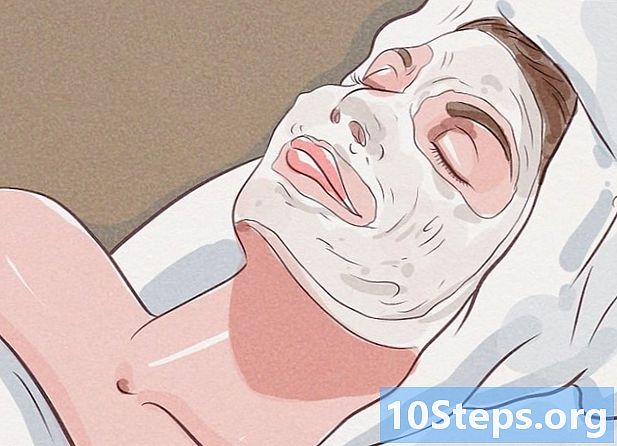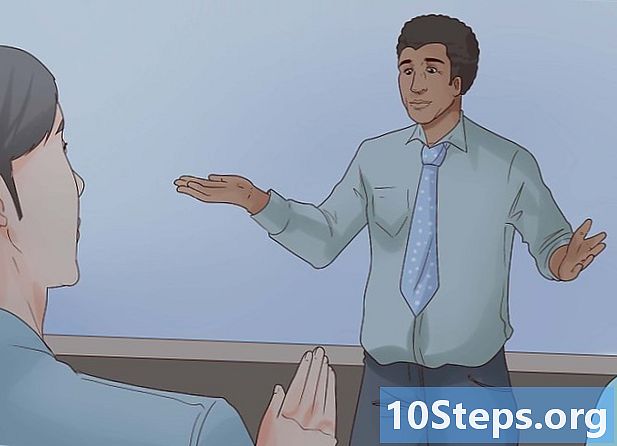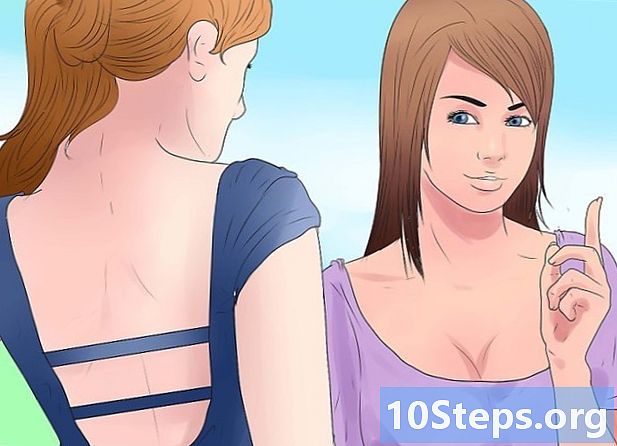Autor:
Robert Simon
Datum Vytvoření:
16 Červen 2021
Datum Aktualizace:
6 Smět 2024
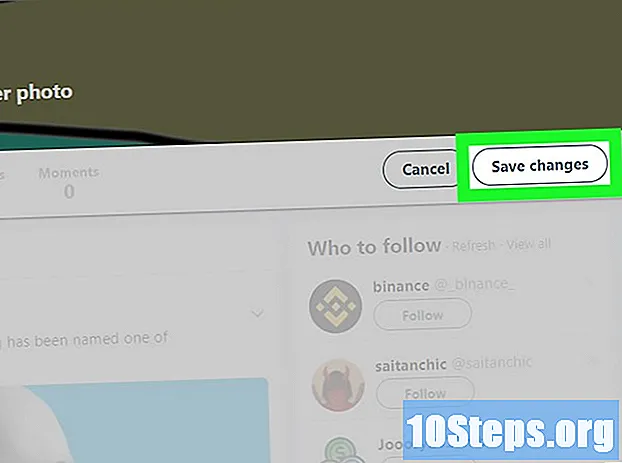
Obsah
V tomto článku se naučíte, jak změnit téma vašeho profilu na Twitteru. Nástroje pro přizpůsobení této sociální sítě jsou omezené, ale je možné změnit barvu na jakýkoli odstín v barevném spektru kódu HTML. To lze provést pouze prostřednictvím webové stránky Twitter pro stolní počítače.
Kroky
Část 1 ze 2: Hledání barvy
Otevřete web Barevné kódy HTML v internetovém prohlížeči. V něm vygenerujete kód, který bude začleněn do Twitteru a změní barvu vašeho motivu.
- Pokud chcete na sociální síti zvolit pouze předdefinovanou barvu, přejděte k další metodě.

Posunutím dolů zobrazíte mřížku výběru barev uprostřed obrazovky.
Vyberte hlavní barvu motivu na Twitteru. Chcete-li to provést, klepněte a přetáhněte svislý barevný pruh nahoru a dolů.

Proveďte jemné úpravy barvy. Ve větší mřížce vlevo od svislé lišty bude kruh, který můžete přetahovat, dokud nenajdete požadovaný tón (představovaný obdélníkem vpravo od svislé lišty). Toto je barva, která bude použita jako hlavní téma.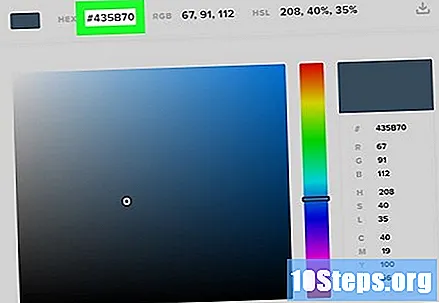
Viz barevný kód. Pod obdélníkem bude vedle „#“ šestimístný kód; musíte jej zadat na Twitteru.
Část 2 ze 2: Změna tématu
Přístup k internetu Cvrlikání v internetovém prohlížeči. Domovská stránka webu se otevře, pokud jste již přihlášeni.
- Jinak před pokračováním zadejte e-mail (nebo uživatelské jméno) a heslo.
Klikněte na ikonu s vaší profilovou fotografií v pravém horním rohu obrazovky. Objeví se rozbalovací nabídka.
Vybrat Profil, v rozbalovací nabídce. Zadáte stránku nastavení účtu.
Výběr Upravit profil, pod titulní fotografii profilu (pravý horní roh).
Přejděte dolů a klepněte na Barva motivu. Tato možnost bude na levé straně stránky profilu; objeví se sekce se čtverci různých barev.
V pravém dolním rohu sekce s barevnými čtverečky najděte ikonu +. Klepnutím na něj otevřete textové pole.
- Chcete-li použít předdefinovanou barvu, stačí na ni kliknout a přeskočit další krok.
Do textového pole zadejte barevný kód. Pole s ikonou „+“ by mělo změnit barvu odpovídající vybranému tónu.
Přejděte nahoru a klepněte na Uložit změnyv pravém horním rohu stránky. Téma bude použito na profilu Twitter.
Tipy
- HTML kódy vám umožní vybrat téměř jakoukoli barvu jako motiv.
Varování
- Twitter již neumožňuje předdefinované nebo přizpůsobené motivy pro profil. V samotné síti můžete změnit pouze barvu pozadí webu.